Photoshop từ lâu đã được khẳng định là tiêu chuẩn vàng trong ngành chỉnh sửa ảnh chuyên nghiệp. Tuy nhiên, với chi phí không hề nhỏ, nhiều người dùng đã tìm kiếm các giải pháp thay thế hiệu quả hơn về mặt kinh tế. Pixlr nổi lên như một đối thủ tiềm năng, được biết đến với khả năng truy cập miễn phí và giao diện thân thiện. Liệu một công cụ “miễn phí và dễ sử dụng” như Pixlr có thực sự đủ sức cạnh tranh với “ông lớn” Photoshop hay không? Bài viết này của thuthuatdidong.net sẽ đi sâu phân tích, đánh giá toàn diện hai nền tảng này dựa trên các tiêu chí quan trọng nhất, giúp bạn đưa ra lựa chọn phù hợp với nhu cầu và ngân sách của mình.
1. Giá Cả và Nền Tảng Hỗ Trợ: Bài Toán Chi Phí và Khả Năng Tiếp Cận
Khi quyết định sử dụng một phần mềm chỉnh sửa ảnh, chi phí và khả năng tiếp cận trên các nền tảng khác nhau là những yếu tố hàng đầu cần được cân nhắc. Pixlr và Photoshop có cách tiếp cận hoàn toàn khác biệt ở khía cạnh này.
Pixlr: Giải pháp chỉnh sửa ảnh miễn phí và linh hoạt
Pixlr mang đến sự linh hoạt đáng kể về mặt truy cập. Bạn có thể sử dụng Pixlr hoàn toàn miễn phí thông qua trình duyệt web, mặc dù sẽ có quảng cáo xuất hiện. Ngoài phiên bản trình duyệt, Pixlr còn cung cấp ứng dụng máy tính và ứng dụng di động cho cả thiết bị Apple và Android. Tuy nhiên, ứng dụng máy tính thực chất là một bản sao của phiên bản trình duyệt, nên không quá cần thiết trừ khi bạn cần làm việc ngoại tuyến.
Phiên bản miễn phí của Pixlr có giới hạn về số lần lưu và số lượng tín dụng AI. Để mở rộng khả năng, Pixlr cung cấp các gói trả phí:
- Pixlr Plus: Với $2.49 mỗi tháng, gói này loại bỏ quảng cáo, cho phép lưu không giới hạn và tặng 80 tín dụng AI mỗi tháng.
- Pixlr Premium: Giá $9.99 mỗi tháng (kèm 7 ngày dùng thử miễn phí), gói này cung cấp lên tới 1000 tín dụng AI, chế độ riêng tư cho các tác phẩm AI (không chia sẻ vào thư viện công cộng của Pixlr) và quyền truy cập vào nhiều mẫu, tài sản hơn.
- Teams Plan: Với $16.99, gói này cho phép tối đa 5 người dùng trên cùng một tài khoản và bao gồm tất cả các tính năng của Pixlr Premium.
Photoshop: Tiêu chuẩn ngành với chi phí và sự phức tạp riêng
Đối với Photoshop, việc tiếp cận có phần phức tạp hơn. Mặc dù Photoshop có mặt trên nhiều nền tảng bao gồm máy tính Windows, Mac, iPad, máy tính bảng Android và iPhone, cùng với một phiên bản web, không phải lúc nào bạn cũng có thể truy cập tất cả các loại nền tảng này. Cách duy nhất để sử dụng Photoshop miễn phí là thông qua bản dùng thử 7 ngày hoặc ứng dụng Photoshop miễn phí trên iPhone.
Để sử dụng ứng dụng máy tính, iPad hoặc phiên bản web, bạn cần phải đăng ký một gói Photoshop trả phí. Có nhiều loại gói đăng ký khác nhau, một số cho phép bạn sử dụng trên mọi nền tảng, trong khi số khác lại giới hạn chỉ trên máy tính hoặc kết hợp di động và web.
- Photoshop sole app: $22.99 mỗi tháng cho gói đăng ký hàng năm.
- Photography plan: $19.99 mỗi tháng cho gói đăng ký hàng năm, bao gồm cả Lightroom.
- Tất cả các gói Photoshop đều bao gồm quyền truy cập vào mọi nền tảng (điện thoại, iPad, web, máy tính).
- Ngoài ra, có gói Photoshop Mobile and Web riêng biệt chỉ dành cho ứng dụng di động và công cụ trình duyệt web, với giá $7.99 hàng tháng cho gói hàng năm. Gói này không bao gồm quyền truy cập ứng dụng máy tính.
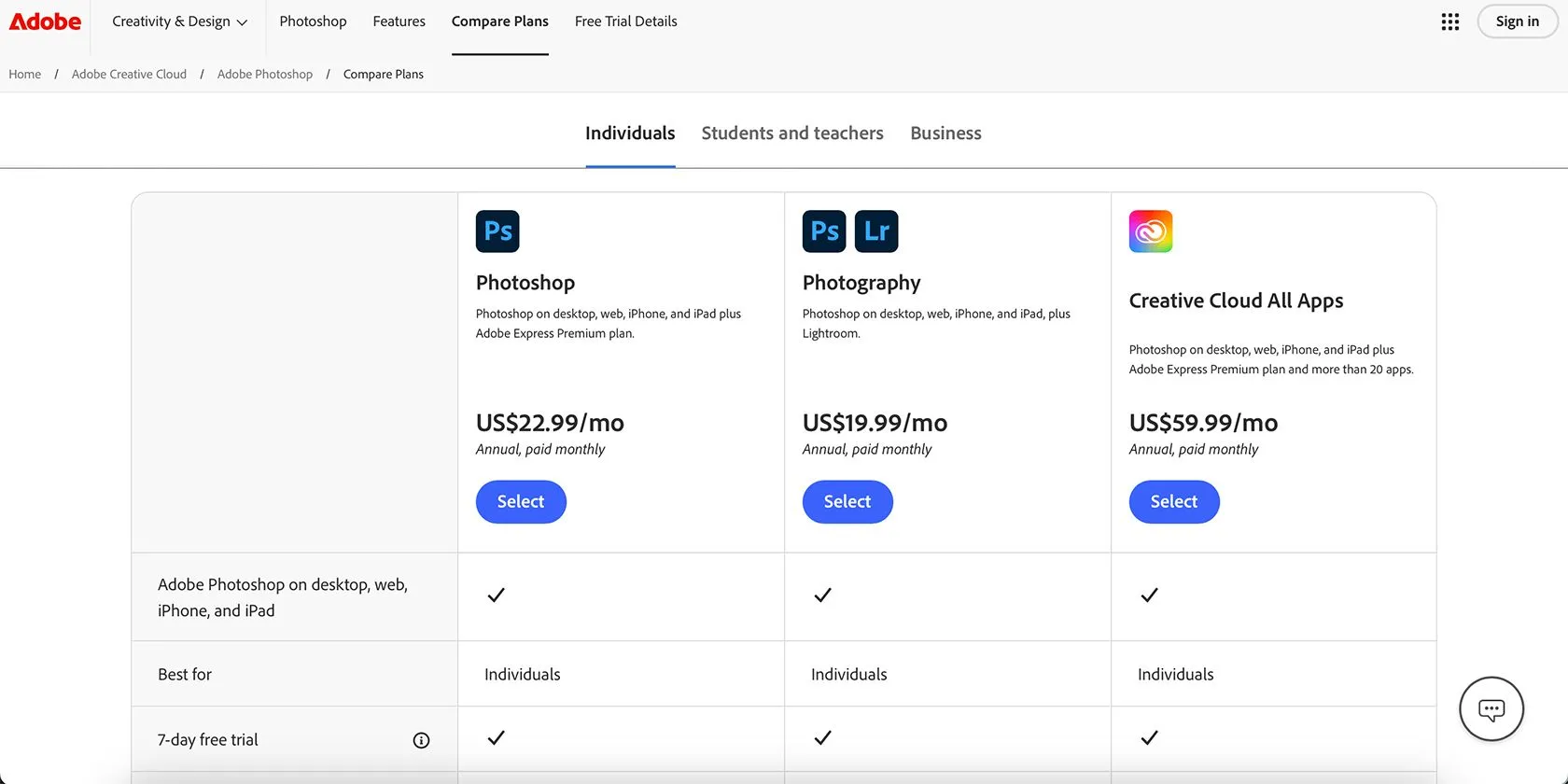 Bảng giá các gói đăng ký và phiên bản Adobe Photoshop
Bảng giá các gói đăng ký và phiên bản Adobe Photoshop
2. Tính Năng Chỉnh Sửa Cơ Bản và Nâng Cao: Sức Mạnh Thực Sự Của Mỗi Công Cụ
Khả năng chỉnh sửa ảnh là cốt lõi của bất kỳ phần mềm nào. Cả Pixlr và Photoshop đều cung cấp các công cụ chỉnh sửa, nhưng ở các cấp độ chuyên sâu khác nhau.
Bộ công cụ đa dạng của Pixlr: Đủ dùng cho nhu cầu cơ bản
Pixlr cung cấp một bộ công cụ chỉnh sửa ảnh cơ bản nhưng đầy đủ. Bạn sẽ tìm thấy các công cụ chọn vùng, tùy chọn xóa nền, và công cụ cắt ảnh. Trong số các tính năng chỉnh sửa, Pixlr có cọ chữa lành (healing brushes), công cụ sao chép (clone stamps), làm mờ (blur), biến dạng (distort), cọ vẽ (paintbrush), công cụ bút (pen) và công cụ văn bản. Mặc dù một số công cụ tương tự Photoshop, phương pháp sử dụng và kết quả thường không mạnh mẽ bằng.
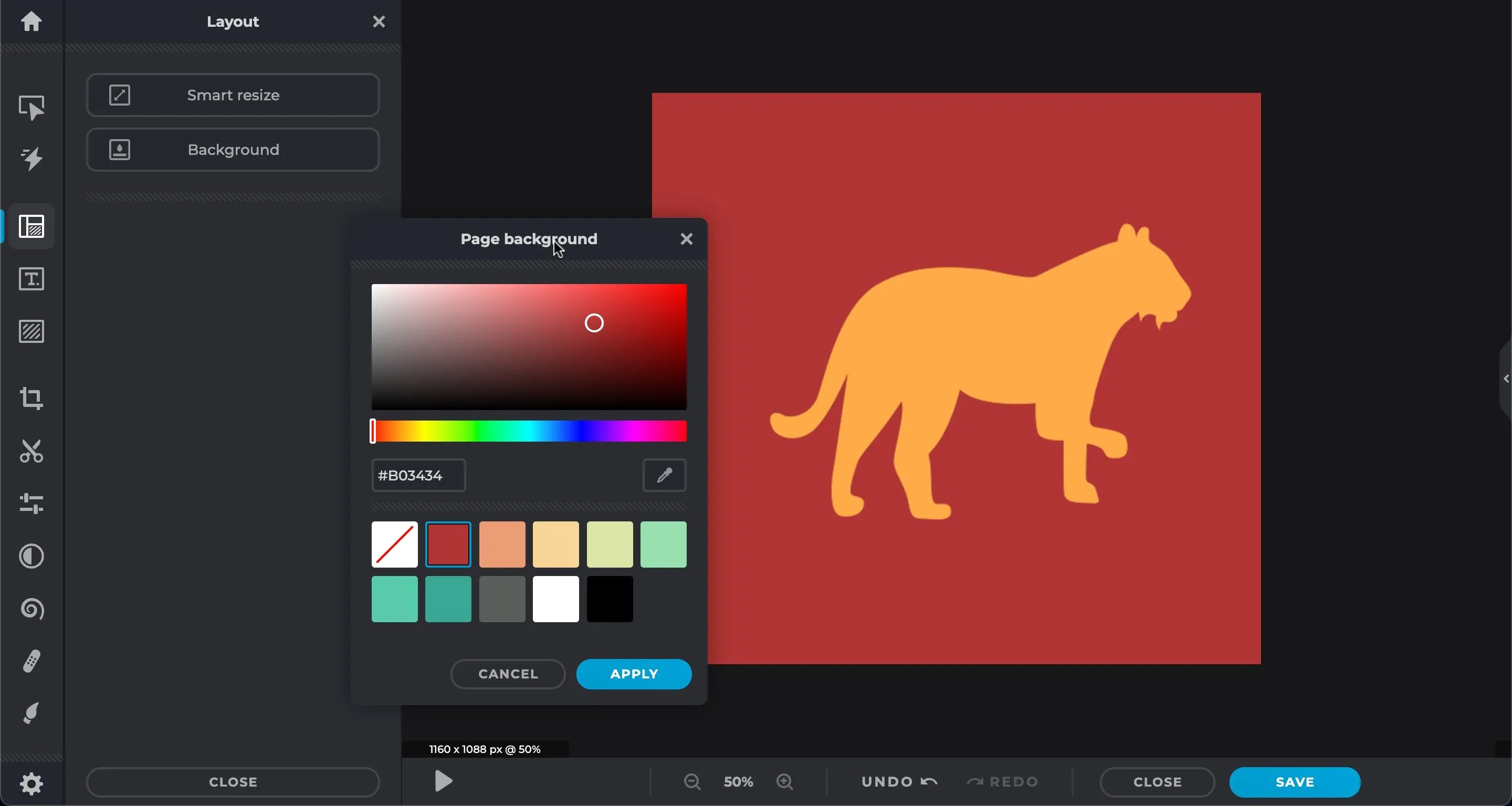 Giao diện người dùng đơn giản của Pixlr X, một phần mềm chỉnh sửa ảnh trực tuyến
Giao diện người dùng đơn giản của Pixlr X, một phần mềm chỉnh sửa ảnh trực tuyến
Photoshop: Kho công cụ không ngừng phát triển và chuyên sâu
Photoshop trên máy tính để bàn sở hữu một kho công cụ chỉnh sửa ảnh phong phú và không ngừng được cải tiến. Thanh công cụ chính tương tự Pixlr nhưng có nhiều biến thể công cụ hơn. Có nhiều công cụ chọn vùng, bao gồm cả các lựa chọn hỗ trợ AI, công cụ văn bản với trình duyệt phông chữ Adobe để chọn phông chữ chuyên sâu, và các công cụ khác như cọ vẽ, công cụ bút, công cụ chữa lành và sao chép, hình dạng, v.v.
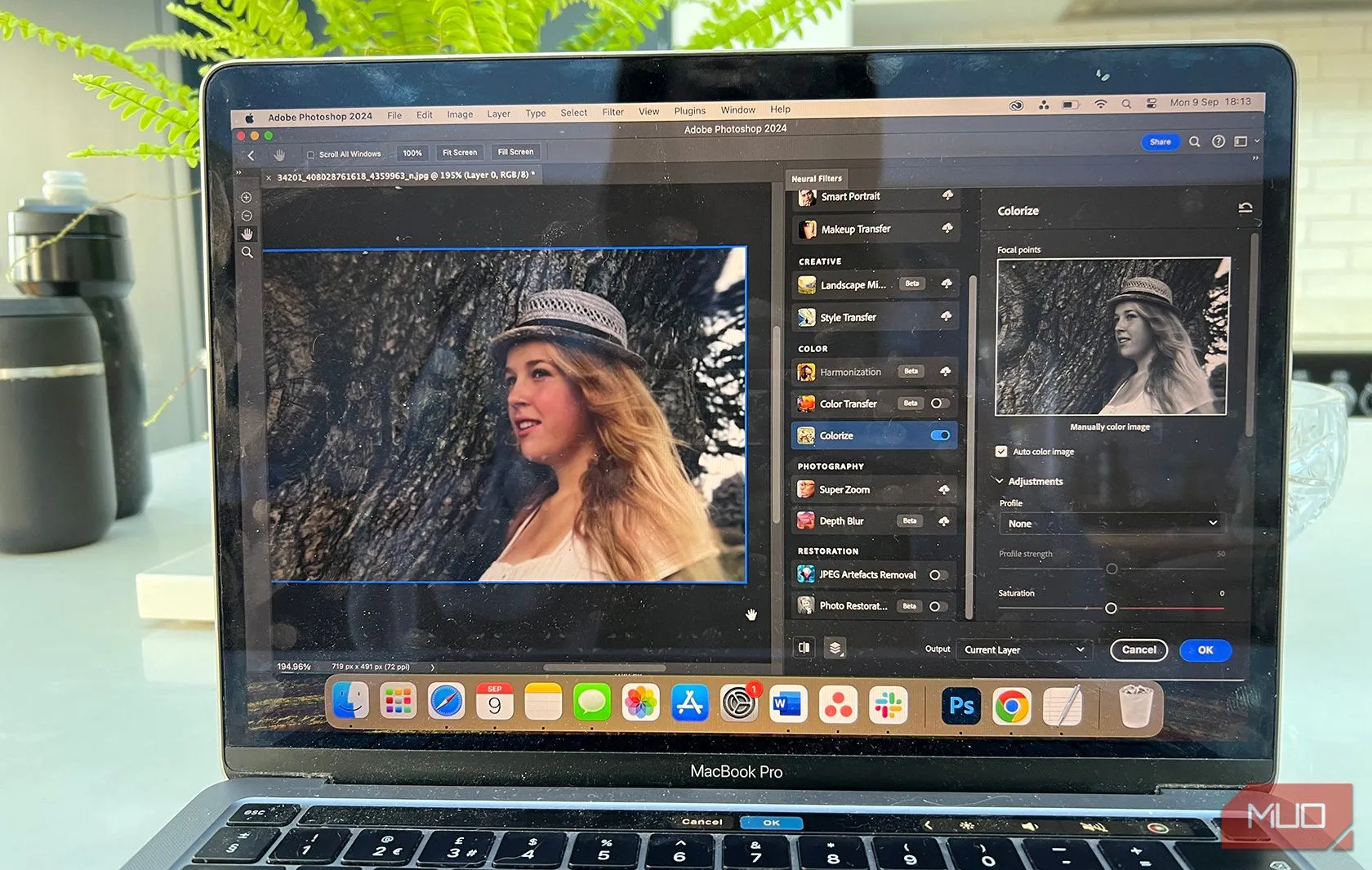 Tính năng AI Colorize trong Photoshop giúp tô màu tự động cho hình ảnh đen trắng
Tính năng AI Colorize trong Photoshop giúp tô màu tự động cho hình ảnh đen trắng
Photoshop còn có nhiều công cụ khác được tìm thấy trong các phần khác của phần mềm, bao gồm bảng điều khiển layer phổ biến với các chế độ hòa trộn (blending modes), thư viện bộ lọc và bảng điều khiển Photoshop Actions giúp tăng tốc quy trình làm việc. Các nền tảng Photoshop khác cũng có thư viện công cụ đa dạng, nhưng nhìn chung bạn sẽ luôn tìm thấy các layer, công cụ chọn phức tạp và bộ lọc.
3. Công Nghệ AI: Tương Lai Của Chỉnh Sửa Ảnh Trong Tầm Tay Bạn
Công nghệ trí tuệ nhân tạo (AI) đang cách mạng hóa lĩnh vực chỉnh sửa ảnh. Cả Pixlr và Photoshop đều đã tích hợp các công cụ AI vào phần mềm của mình, mang lại những khả năng mới cho người dùng.
AI của Pixlr: Hỗ trợ đa dạng cho người dùng phổ thông
Trong Pixlr, bạn sẽ tìm thấy một trình tạo ảnh AI, cùng với thư viện các hình ảnh được tạo bởi nhiều người dùng khác nhau hoặc của chính bạn. Bạn có thể sử dụng các hình ảnh đã tạo trước đó trong các thiết kế mới hoặc để tái sử dụng câu lệnh (prompt). Việc tạo ảnh bằng AI trong Pixlr tiêu tốn bốn tín dụng cho mỗi lần tạo (bạn sẽ nhận được bốn hình ảnh từ một câu lệnh).
Bên cạnh trình tạo ảnh chung, Pixlr còn có các công cụ AI khác như hoán đổi khuôn mặt AI, điền tạo sinh (generative fill), mở rộng tạo sinh (generative expand), cắt ảnh AI (AI cutout), chuyển đổi tạo sinh (generative transform), tạo nền, tạo nhãn dán (sticker maker), xóa nền, xóa đối tượng, siêu phóng to (super scale), siêu sắc nét (super sharp) và loại bỏ nhiễu. Pixlr có nhiều điểm tương đồng với Canva về tính năng chỉnh sửa và công cụ AI.
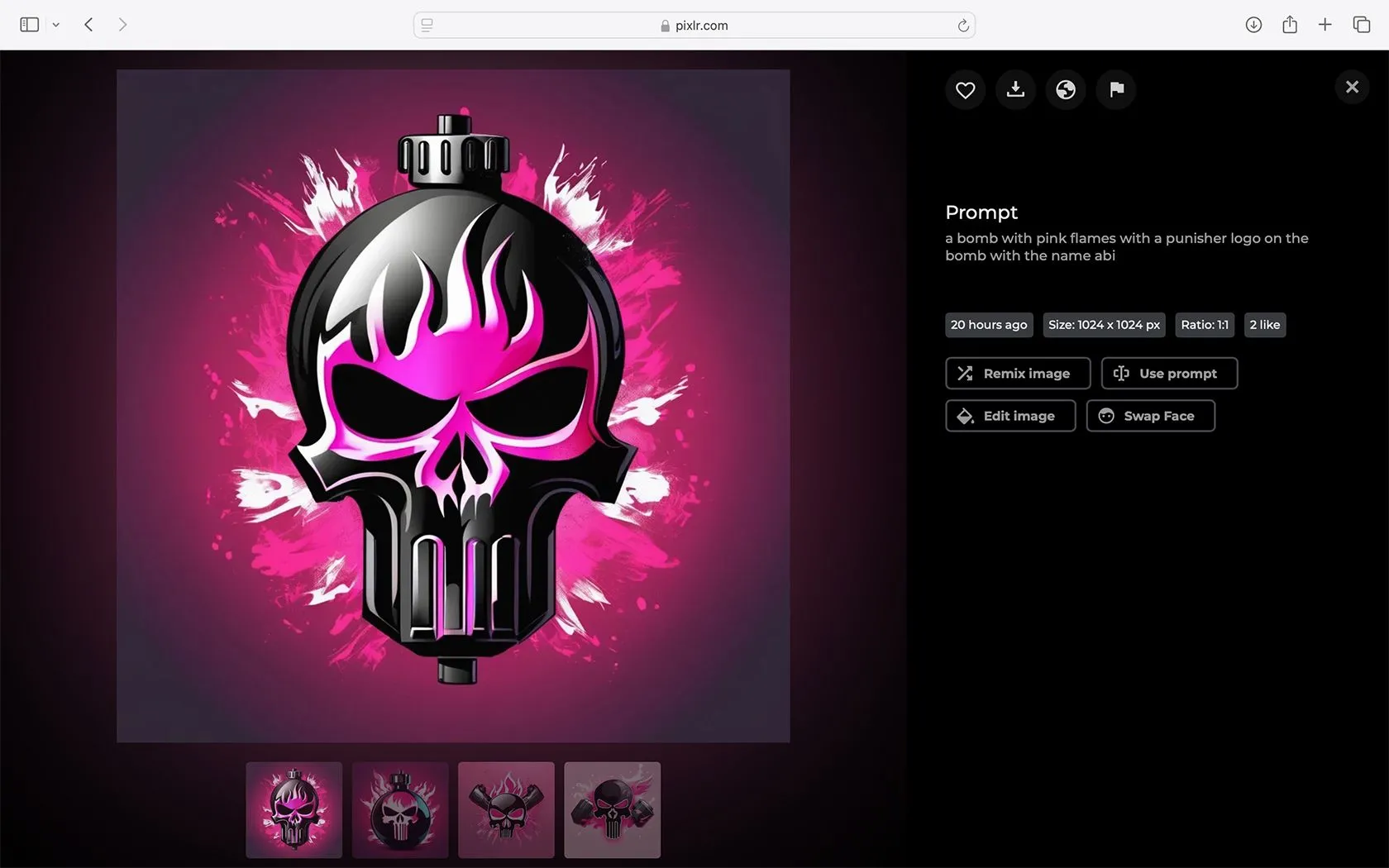 Giao diện công cụ tạo ảnh bằng AI của Pixlr với các tùy chọn lệnh
Giao diện công cụ tạo ảnh bằng AI của Pixlr với các tùy chọn lệnh
AI của Photoshop (Adobe Firefly): Sức mạnh đột phá và tích hợp liền mạch
Các công cụ AI của Photoshop được tích hợp liền mạch vào nhiều nền tảng mà bạn có thể truy cập Photoshop. Không phải tất cả các tính năng AI đều có sẵn trên mọi nền tảng, nhưng ít nhất có một tính năng độc quyền cho mỗi loại nền tảng.
Nhìn chung, bạn sẽ luôn tìm thấy các công cụ AI mở rộng tạo sinh, điền tạo sinh, công cụ chọn thông minh, công cụ xóa đối tượng các loại, và nhiều hơn nữa. Photoshop sử dụng công nghệ AI Adobe Firefly để cung cấp kết quả chất lượng cao, mang lại trải nghiệm ấn tượng cho người dùng.
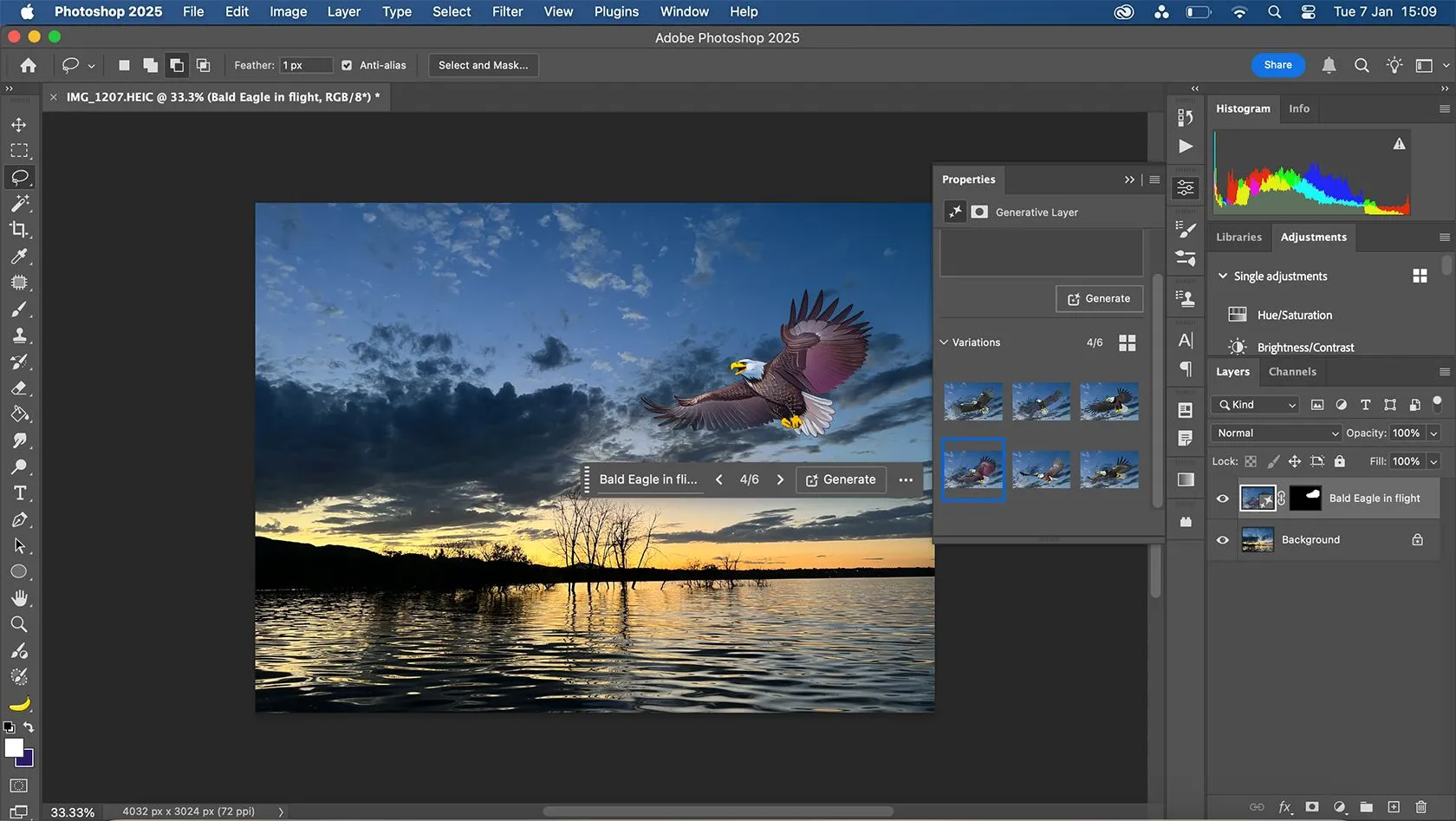 Tính năng Generative AI của Photoshop tạo hình ảnh đại bàng, thể hiện khả năng sáng tạo của AI
Tính năng Generative AI của Photoshop tạo hình ảnh đại bàng, thể hiện khả năng sáng tạo của AI
4. Chất Lượng Xuất File và Khả Năng Tương Thích: Khi Độ Chính Xác Lên Ngôi
Khả năng xuất file và tương thích với các định dạng khác nhau là yếu tố quan trọng, đặc biệt đối với những người làm việc chuyên nghiệp hoặc cần tích hợp vào quy trình làm việc lớn hơn.
Pixlr: Giới hạn định dạng, tiện lợi cho web
Pixlr có giới hạn về các loại file xuất ra. Bạn có thể lưu hình ảnh raster dưới dạng JPEG, PNG hoặc TIFF. Ngoài ra, bạn cũng có thể lưu hình ảnh ở định dạng web WEBP hoặc định dạng file gốc của Pixlr là PXZ. Pixlr không hỗ trợ lưu hoặc xuất file vector hoặc các định dạng khác. Tuy nhiên, Pixlr có khả năng mở file PSD (định dạng gốc của Photoshop).
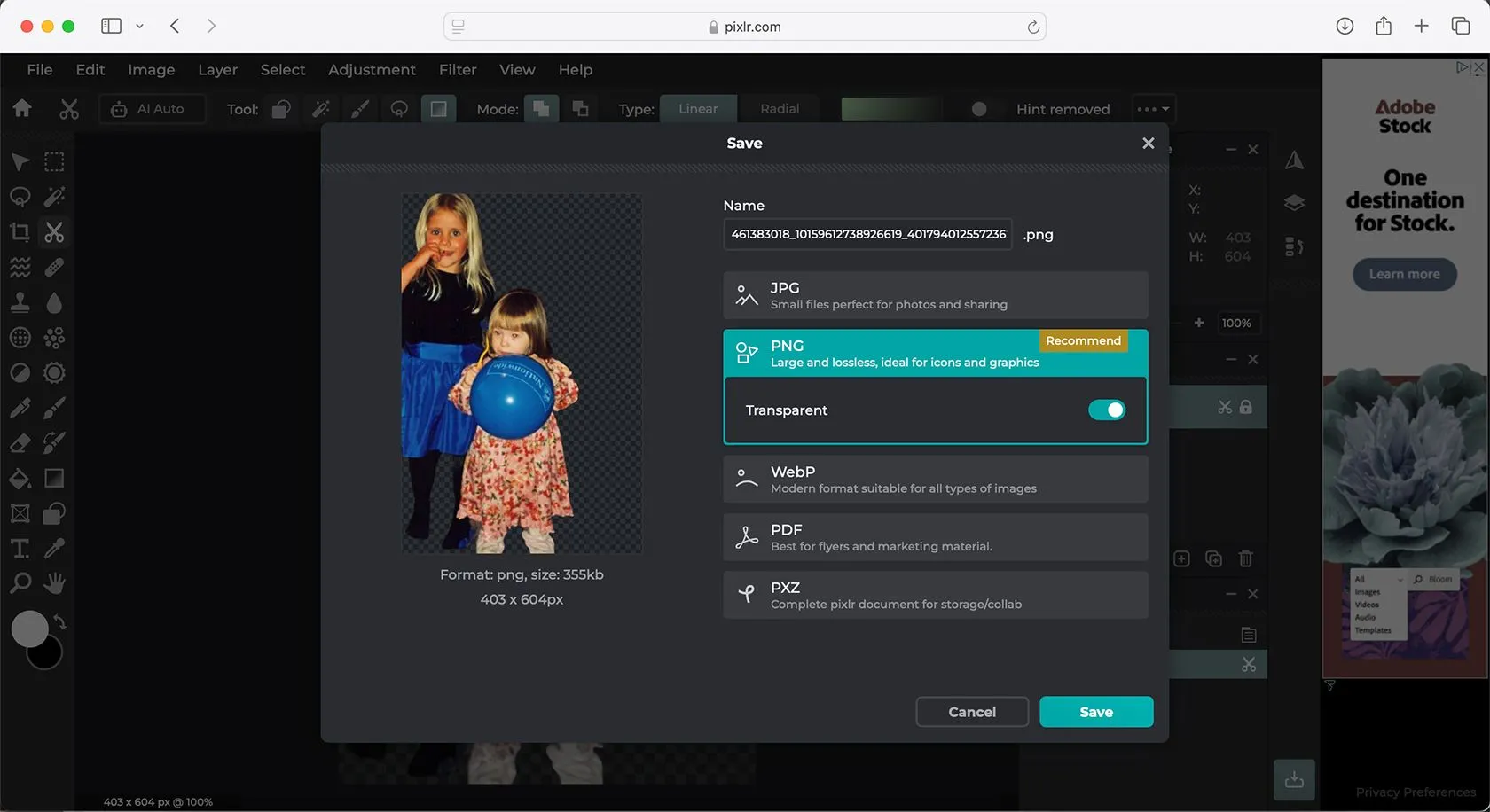 Cửa sổ tùy chọn định dạng khi lưu file ảnh trong Pixlr, hiển thị các định dạng hỗ trợ
Cửa sổ tùy chọn định dạng khi lưu file ảnh trong Pixlr, hiển thị các định dạng hỗ trợ
Photoshop: Đa dạng định dạng, chuẩn mực cho mọi dự án
Photoshop có vô số tùy chọn xuất file, với định dạng PSD gốc nổi tiếng là tiêu chuẩn. Bạn có thể lưu ở cả định dạng raster và vector, cũng như nhập các định dạng vector. Với sự hỗ trợ của Camera Raw, bạn cũng có thể mở các hình ảnh định dạng RAW để chỉnh sửa trong Photoshop, sau đó xuất ra bất kỳ định dạng nào bạn cần.
5. Hệ Sinh Thái Plugin và Tùy Biến: Mở Rộng Giới Hạn Sáng Tạo
Plugin và khả năng tùy biến là yếu tố giúp các phần mềm chỉnh sửa ảnh mở rộng đáng kể sức mạnh và phù hợp với nhiều quy trình làm việc khác nhau.
Pixlr: Hạn chế về plugin, tập trung vào công cụ tích hợp
Pixlr không cung cấp các plugin để hoạt động bên trong nó. Tuy nhiên, cách công cụ được cung cấp giống như có năm công cụ khác nhau trong một, vì vậy bạn có thể coi đó như việc sử dụng các plugin. Bạn vẫn có thể cài đặt phông chữ và cọ vẽ của riêng mình vào Pixlr, vì vậy bạn không hoàn toàn bị giới hạn bởi các công cụ và tài sản gốc của Pixlr. Người dùng Pixlr Premium có quyền truy cập vào nhiều mẫu và tài sản hơn, điều này có thể giúp ích cho quy trình thiết kế tương tự như việc thêm plugin.
Photoshop: Sức mạnh từ cộng đồng plugin và tiện ích mở rộng
Photoshop nổi tiếng với các tùy chọn plugin. Bạn có thể thêm các plugin chỉnh sửa ảnh AI như Retouch4Me và nhiều plugin khác. Adobe có một danh sách các plugin và tiện ích mở rộng được khuyến nghị, từ phần mềm hiệu ứng FX đến các công cụ làm đẹp. Bạn cũng có thể mua các plugin Photoshop từ nhiều nhà cung cấp khác. Tuy nhiên, các plugin của Photoshop chỉ có sẵn cho ứng dụng máy tính để bàn và không có sẵn cho các phiên bản web, máy tính bảng hoặc điện thoại.
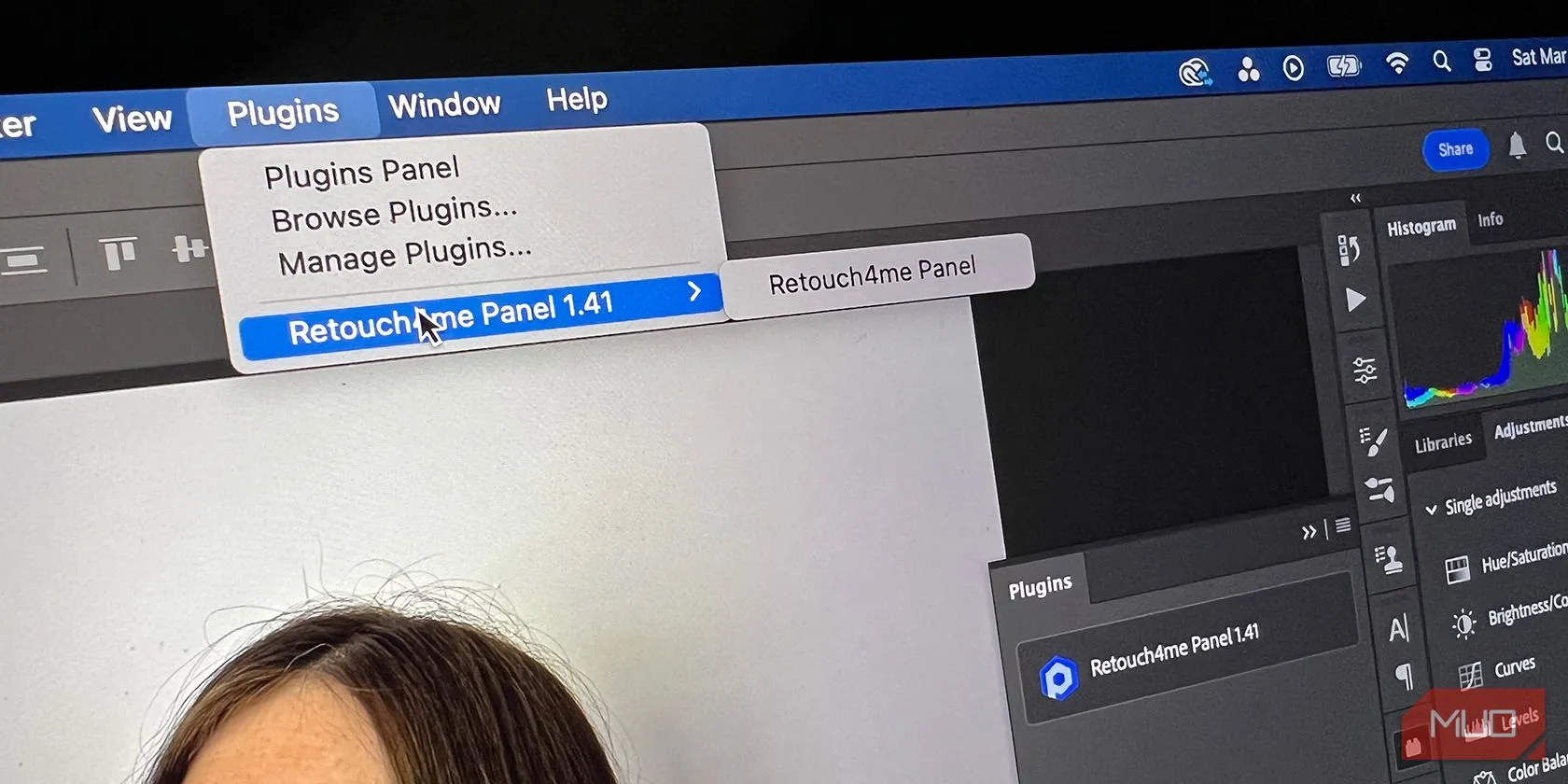 Bảng điều khiển quản lý Plugin trong Adobe Photoshop, mở rộng tính năng chỉnh sửa
Bảng điều khiển quản lý Plugin trong Adobe Photoshop, mở rộng tính năng chỉnh sửa
6. Khả Năng Cộng Tác và Làm Việc Nhóm: Nâng Cao Hiệu Suất Chung
Trong môi trường làm việc hiện đại, khả năng cộng tác và làm việc nhóm là vô cùng quan trọng đối với các dự án thiết kế.
Pixlr: Hỗ trợ tài khoản nhóm, thiếu công cụ cộng tác trực tiếp
Pixlr hiện không có các tính năng cộng tác được tích hợp sẵn. Mặc dù có gói đăng ký Teams cho tối đa 5 người dùng, nhưng gói này không đi kèm với các công cụ cộng tác trực tiếp. Điều này có nghĩa là các thành viên trong nhóm phải chia sẻ file qua các phương tiện khác và làm việc độc lập, gây khó khăn cho các dự án yêu cầu nhiều người cùng tham gia.
Photoshop: Tiên phong trong cộng tác thời gian thực và tích hợp Adobe Cloud
Adobe đã từ lâu triển khai các tính năng cộng tác vào phần mềm của mình, và Photoshop cũng không phải ngoại lệ. Sắp tới, bạn có thể cộng tác trong Photoshop giống như trên Google Docs được chia sẻ – điều này cho phép các nhóm làm việc liền mạch và đồng thời trên các dự án.
Mặc dù tính năng này chưa được ra mắt chính thức vào thời điểm hiện tại, nhưng nó là một tính năng hứa hẹn trong tương lai gần. Cho đến lúc đó, người dùng Photoshop có thể sử dụng tính năng “Share for Review” (Chia sẻ để xem xét), một cách khác để cộng tác.
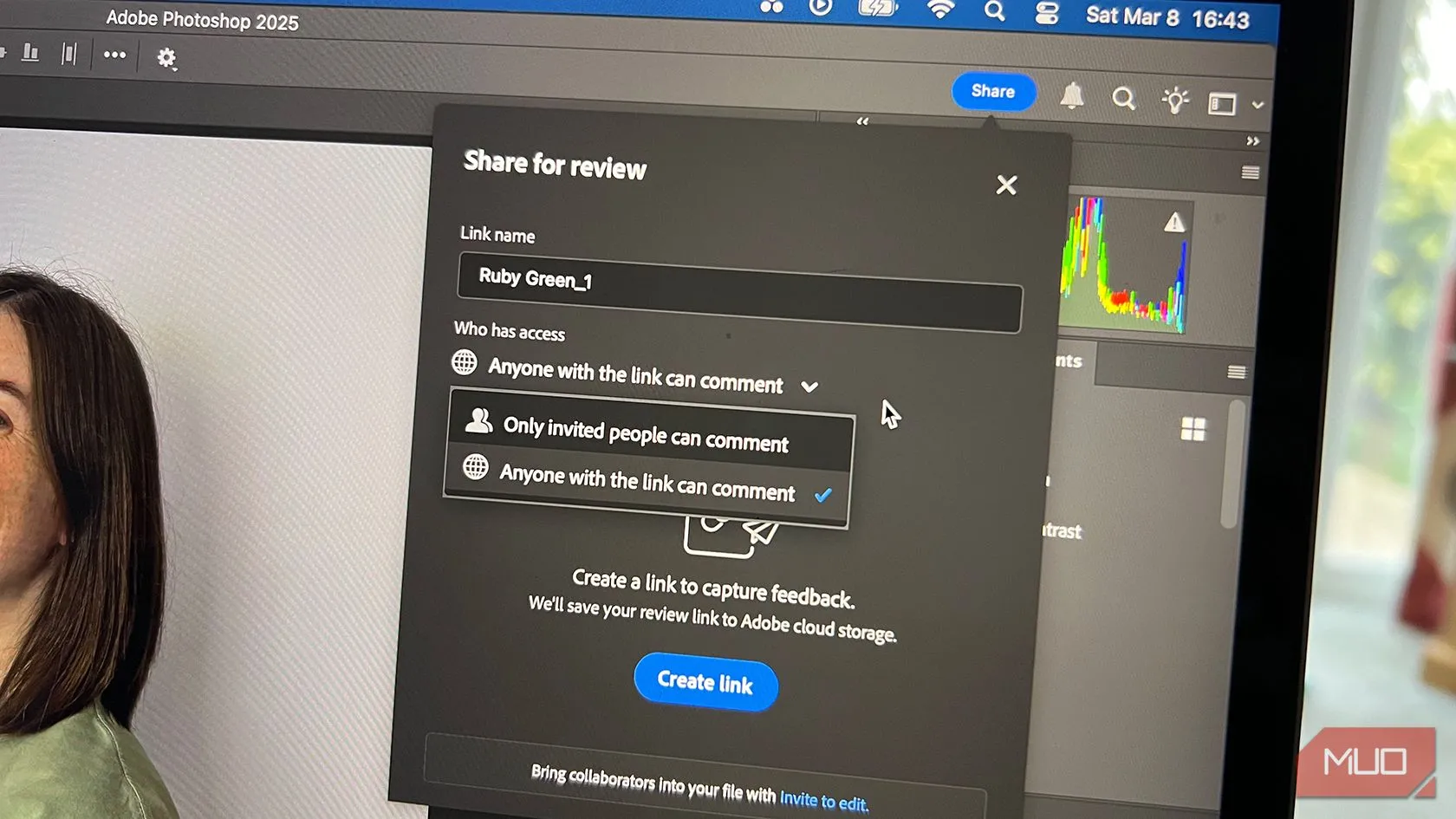 Tính năng Share for Review của Photoshop, hỗ trợ chia sẻ và nhận phản hồi dự án
Tính năng Share for Review của Photoshop, hỗ trợ chia sẻ và nhận phản hồi dự án
Ngoài ra, các file Photoshop có thể dễ dàng tích hợp trên các nền tảng Adobe khác để có quy trình làm việc mượt mà hơn. Điều này có nghĩa là bạn có thể mở file PSD trong Adobe Express, lưu file trong Creative Cloud để truy cập từ các nền tảng khác, và nhiều hơn nữa.
Pixlr Có Thay Thế Được Photoshop? Đánh Giá Từ Chuyên Gia thuthuatdidong.net
Dựa trên những phân tích chi tiết trên, có thể thấy rằng dù Pixlr mang đến một giải pháp miễn phí và tiện lợi, Photoshop vẫn giữ vững vị thế là công cụ hàng đầu trong lĩnh vực chỉnh sửa ảnh chuyên nghiệp.
Pixlr, với các tính năng cơ bản và khả năng truy cập qua trình duyệt, là lựa chọn tuyệt vời cho những người dùng phổ thông, sinh viên, hoặc những ai chỉ cần thực hiện các tác vụ chỉnh sửa ảnh nhanh chóng, đơn giản mà không muốn đầu tư chi phí. Các công cụ AI của Pixlr cũng cung cấp nhiều hỗ trợ hữu ích cho việc sáng tạo nhanh.
Tuy nhiên, đối với các nhiếp ảnh gia, nhà thiết kế đồ họa, hoặc bất kỳ chuyên gia nào yêu cầu độ chính xác cao, bộ công cụ chuyên sâu, khả năng mở rộng thông qua plugin, và các tính năng cộng tác mạnh mẽ, Photoshop vẫn là sự lựa chọn không thể thay thế. Khả năng làm việc với nhiều định dạng file chuyên nghiệp và sự tích hợp liền mạch với hệ sinh thái Adobe mang lại một quy trình làm việc hoàn chỉnh và hiệu quả hơn hẳn.
Tóm lại, nếu bạn là người mới bắt đầu, có ngân sách eo hẹp và chỉ cần chỉnh sửa ảnh cơ bản, Pixlr chắc chắn sẽ đáp ứng tốt nhu cầu của bạn. Nhưng nếu bạn tìm kiếm sức mạnh vượt trội, sự linh hoạt tối đa, và các công cụ chuyên nghiệp để tạo ra những tác phẩm đẳng cấp, Photoshop vẫn là khoản đầu tư xứng đáng. Đừng quên theo dõi thuthuatdidong.net để cập nhật thêm nhiều đánh giá và tin tức công nghệ hữu ích khác!


